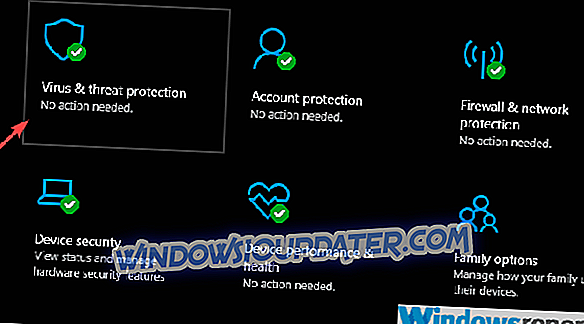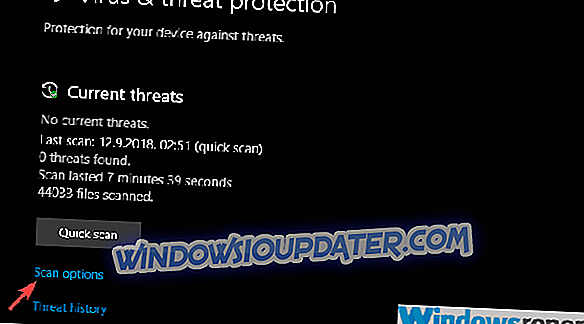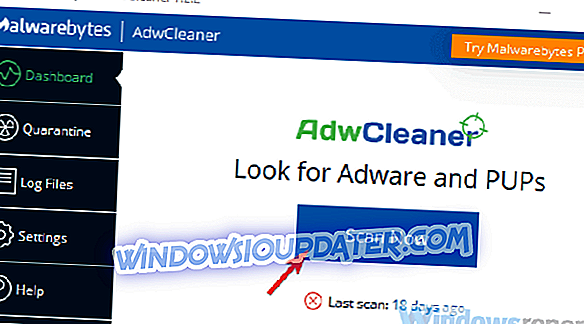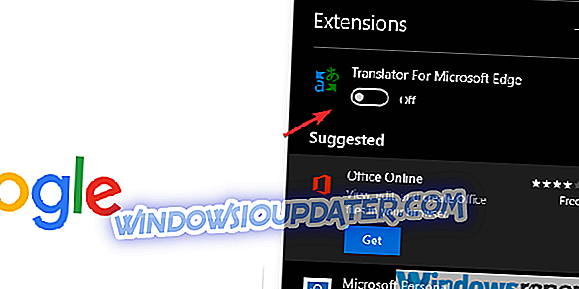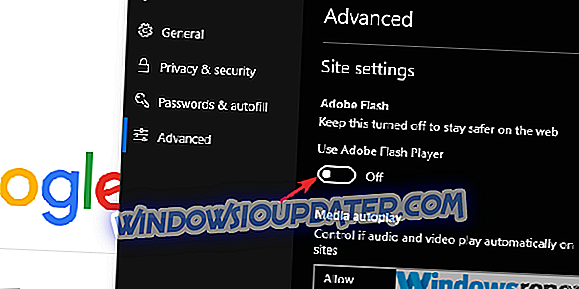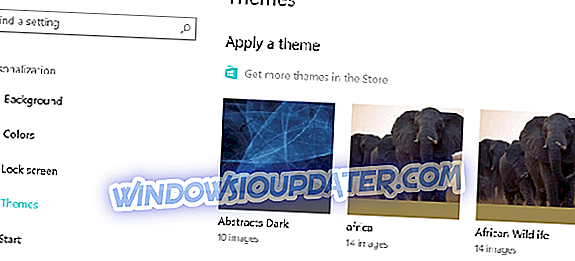ऐसा लगता है कि अनुप्रयोग के विकास की बात आने पर Microsoft लगभग हमेशा पार्टी से बहुत देर हो चुकी होती है। व्यापक रूप से अलोकप्रिय इंटरनेट एक्सप्लोरर वर्चस्व के वर्षों के बाद, उन्होंने विंडोज 10 के साथ माइक्रोसॉफ्ट एज को पेश किया। भले ही इस ब्राउज़र में बहुत सारे सामान हैं, लेकिन यह अभी भी प्रतियोगिता में पीछे है।
और, भले ही इस पर विश्वास करना कठिन हो, लेकिन मूल एप्लिकेशन के लिए इसमें बहुत अधिक प्रदर्शन के मुद्दे हैं। Microsoft एज से संबंधित सामग्री प्रक्रिया की अत्यधिक उच्च CPU उपयोग के बारे में एक सामान्य रूप से रिपोर्ट की गई समस्या से संबंधित है ।
इस समस्या के समाधान नीचे पाए जाने हैं, इसलिए बेझिझक इनकी जांच करें और उम्मीद करें कि सीपीयू के उपयोग को और अधिक सामान्य संख्या में लाएं।
फिक्स्ड: माइक्रोसॉफ्ट एज कंटेंट बहुत ज्यादा सीपीयू का उपयोग करता है
- ब्राउज़र का कैश साफ़ करें
- मैलवेयर के लिए स्कैन करें
- एक्सटेंशन के बिना एज चलाएं
- अंतर्निहित फ़्लैश प्लेयर अक्षम करें
- स्पष्ट या कम स्पष्ट विकल्पों का प्रयास करें
समाधान 1 - ब्राउज़र का कैश साफ़ करें
हम सभी जानते हैं कि एज माइक्रोसॉफ्ट का इरादा क्रोम और फ़ायरफ़ॉक्स को चुनौती देने का था ताकि गति और संसाधन की कम खपत हो। यह शुरू में किया लेकिन अद्यतन और सुविधा संपन्न परिवर्धन जो उनके साथ आते हैं उन्होंने इसकी हल्की प्रकृति को लिया। अब, यहां तक कि स्थानीय रूप से संग्रहीत कैश भी असामान्य मेमोरी और प्रोसेसर स्पाइक्स का कारण बन सकता है, यहां तक कि केवल एक टैब खुलने के साथ।
तो, चलो कैश्ड डेटा के साथ शुरू करते हैं। हम इसे पूरी तरह से हटाने का सुझाव देते हैं, जिसमें पासवर्ड एकमात्र अपवाद है। यदि आप तृतीय-पक्ष एप्लिकेशन या पासवर्ड संग्रहीत करने के लिए एक्सटेंशन का उपयोग कर रहे हैं, तो आप उन्हें मिटा सकते हैं।
यहां बताया गया है कि एज ब्राउज़र से डेटा को कैसे साफ़ करें:
- एज खोलें।
- Ctrl + Shift + Delete दबाएं ।
- सभी बॉक्स चेक करें और Clear पर क्लिक करें ।
समाधान 2 - मैलवेयर के लिए स्कैन करें
एक दुर्भावनापूर्ण संक्रमण की उपस्थिति एक और संभावित कारण हो सकती है। ध्यान रखें कि हम अंधेरे में घूम रहे हैं और सभी संभावित कारणों को कवर करने की कोशिश कर रहे हैं। अब, भले ही यह एक असंभावित परिदृश्य है, लेकिन इस बात की थोड़ी सी संभावना है कि कुछ PuP अनिच्छा से स्थापित थे। क्रिप्टोकरेंसी माइनिंग के लिए आपके संसाधन लेने के लिए उपयोग किए जाने वाले ब्राउज़र के बारे में हम सभी ने सुना है।
इससे बचने के लिए, हम मैलवेयर के लिए स्कैन करने की सलाह देते हैं और इसके अलावा, मालवेयरबाइट्स द्वारा AdwCleaner नामक एक विशेष एंटी-पुप टूल का उपयोग करते हैं।
यहाँ विंडोज डिफेंडर और AdwCleaner कॉम्बो के लिए पूरी प्रक्रिया है:
- टास्कबार अधिसूचना क्षेत्र से विंडोज डिफेंडर खोलें।
- वायरस और खतरे की सुरक्षा चुनें।
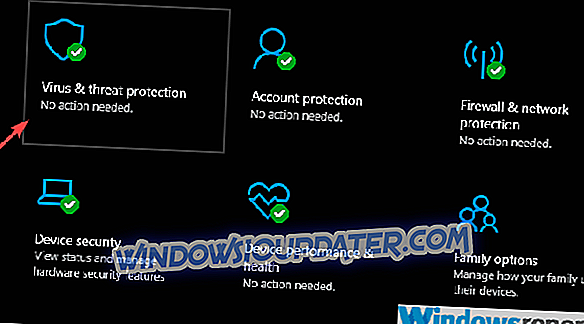
- स्कैन विकल्प चुनें।
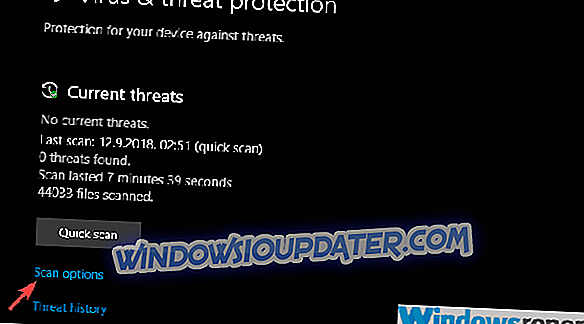
- विंडोज डिफेंडर ऑफलाइन स्कैन का चयन करें ।
- अब स्कैन पर क्लिक करें।
- आपका पीसी पुनरारंभ हो जाएगा और स्कैनिंग प्रक्रिया शुरू हो जाएगी।
- इसके फिर से शुरू होने के बाद, मालवेयरबाइट्स AdwCleaner, यहां डाउनलोड करें।
- उपकरण चलाएं और स्कैन करें पर क्लिक करें ।
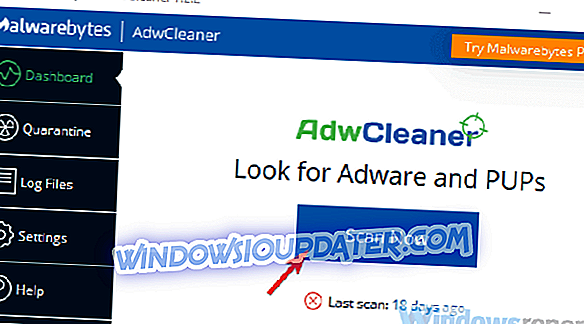
- जब तक टूल आपके सिस्टम को स्कैन करता है तब तक प्रतीक्षा करें और क्लीन एंड रिपेयर पर क्लिक करें
- अपने पीसी को पुनरारंभ करें।
समाधान 3 - बिना एक्सटेंशन के एज चलाएं
इतने सारे उपयोगकर्ताओं के लिए ब्राउज़र ऐड-ऑन या एक्सटेंशन अत्यंत महत्वपूर्ण हैं। विज्ञापन-ब्लॉकर्स से शुरू होकर विभिन्न उपयोगी उपयोगिताओं तक - हर गंभीर ब्राउज़र डेवलपर को उन्हें उपलब्ध कराने की आवश्यकता होती है। एज एक्सटेंशन के बिना शुरू हुआ, लेकिन अब जब यह उनके पास है, तो उपयोगकर्ता माइक्रोसॉफ्ट के नए ब्राउज़र की पेशकश के साथ काफी संतुष्ट हैं।
हालांकि, भले ही वे सभी एक मानक निरीक्षण के माध्यम से आते हैं, फिर भी वे तीसरे पक्ष के डेवलपर से आते हैं। और इस प्रकार अच्छी तरह से अनुकूलित नहीं हो सकता है या नहीं।
इसे ध्यान में रखते हुए, एक और व्यवहार्य समस्या निवारण कदम सभी एक्सटेंशन को अक्षम करना और परिवर्तनों की तलाश करना है। बाद में, आप उन्मूलन की प्रणाली के साथ, यह पता कर सकते हैं कि कौन सा उच्च सीपीयू उपयोग और मेमोरी लीक का कारण बन रहा है।
Microsoft Edge में एक्सटेंशन को कैसे निष्क्रिय करें:
- एज खोलें ।
- 3-डॉट मेनू पर क्लिक करें और मेनू से एक्सटेंशन खोलें।
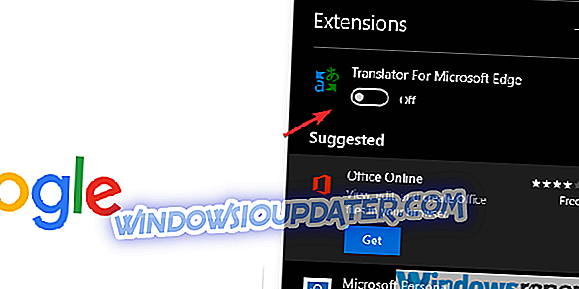
- सभी एक्सटेंशन को व्यक्तिगत रूप से अक्षम करें और ब्राउज़र को पुनरारंभ करें।
समाधान 4 - अंतर्निहित फ़्लैश प्लेयर को अक्षम करें
जब हम एक्सटेंशन में होते हैं, तीसरे पक्ष के फ़्लैश प्लेयर प्रचुर मात्रा में हो जाते हैं, इन दिनों, लगभग हर ब्राउज़र में अंतर्निहित फ़्लैश प्लेयर होता है। और, कुछ रिपोर्टों को देखते हुए, यह फ़्लैश प्लेयर सामग्री प्रक्रिया के असामान्य सीपीयू उपयोग के लिए अपराधी है। आपको जो करने की आवश्यकता है, उसे अस्थायी रूप से अक्षम कर दिया गया है और टास्क मैनेजर में बदलाव की तलाश करें।
यदि समस्या लगातार बनी हुई है, तो हम अब शायद ही किसी भी मदद के हो सकते हैं। लेकिन, यदि सामग्री प्रक्रिया का CPU उपयोग कम हो जाता है, तो हम अंतर्निहित फ़्लैश प्लेयर को स्थायी रूप से अक्षम करने और तीसरे पक्ष के विकल्प पर जाने की सलाह देते हैं।
Microsoft Edge में अंतर्निहित फ़्लैश प्लेयर को अक्षम करने के लिए यहां है:
- एज खोलें।
- 3-डॉट मेनू पर क्लिक करें और बाएं फलक से उन्नत टैब चुनें।
- एडोब फ्लैश के तहत, " एडोब फ्लैश प्लेयर का उपयोग करें " सेटिंग को अक्षम करें ।
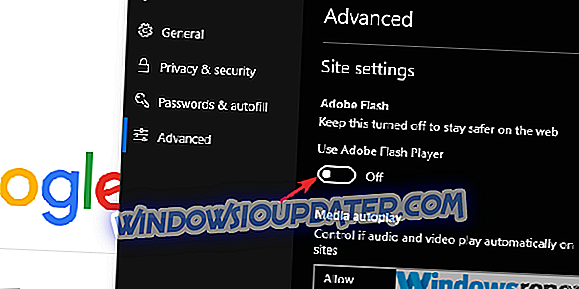
- अपने ब्राउज़र को पुनरारंभ करें और एक तृतीय-पक्ष फ़्लैश प्लेयर स्थापित करें।
समाधान 5 - स्पष्ट या कम स्पष्ट विकल्पों का प्रयास करें
अंत में, जब तक Microsoft हाथ में समस्या के लिए एक व्यवहार्य और स्थायी समाधान प्रदान नहीं करता, तब तक आप Google Chrome, मोज़िला फ़ायरफ़ॉक्स, ओपेरा, या किसी अन्य ब्राउज़र से चिपक सकते हैं। वैश्विक ब्राउज़र बाजार में क्रोम के पीछे, सभी फ़ीचर परिवर्धन और अपडेट के बावजूद, एज अभी भी एक कारण है।
आप सभी बुकमार्क को एक नए ब्राउज़र में भी निकाल सकते हैं और संक्रमण को काफी हद तक तेज़ कर सकते हैं। यह कैसे करना है:
और, उस नोट पर, हम इस लेख को समाप्त कर सकते हैं। उम्मीद है, यह एक उपयोगी पढ़ा था। इसके अलावा, कृपया नीचे टिप्पणी अनुभाग में विषय पर अपने विचार साझा करने के लिए स्वतंत्र महसूस करें।
संबंधित लेख आपको बताए जाएंगे:
- Microsoft एज में डिफ़ॉल्ट सर्च इंजन कैसे बदलें
- पूर्ण फिक्स: Microsoft एज विंडो स्थिति समस्याएँ
- माइक्रोसॉफ्ट एज विंडोज 10 रेडस्टोन 5 में वीडियो ऑटोप्ले को ब्लॉक करता है
- यहां बताया गया है कि विंडोज 10 आरएस 5 पीसी सुरक्षा, स्काइप और एज को कैसे बेहतर बनाता है